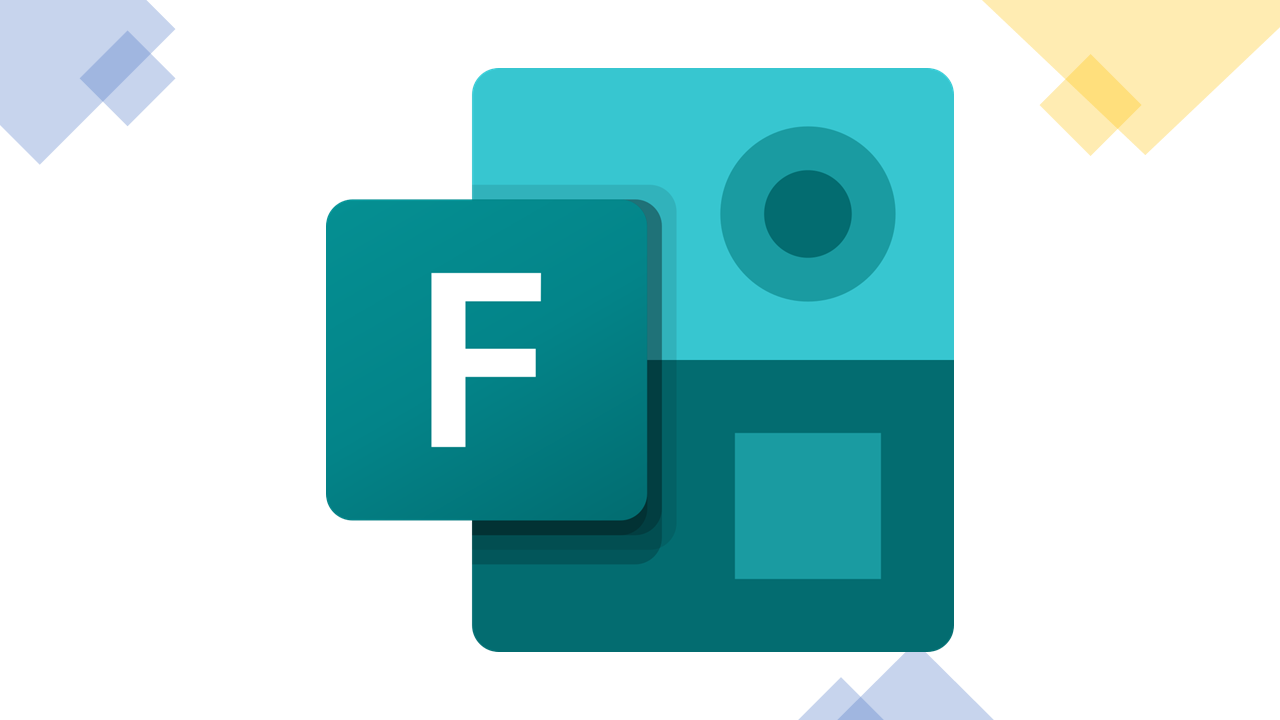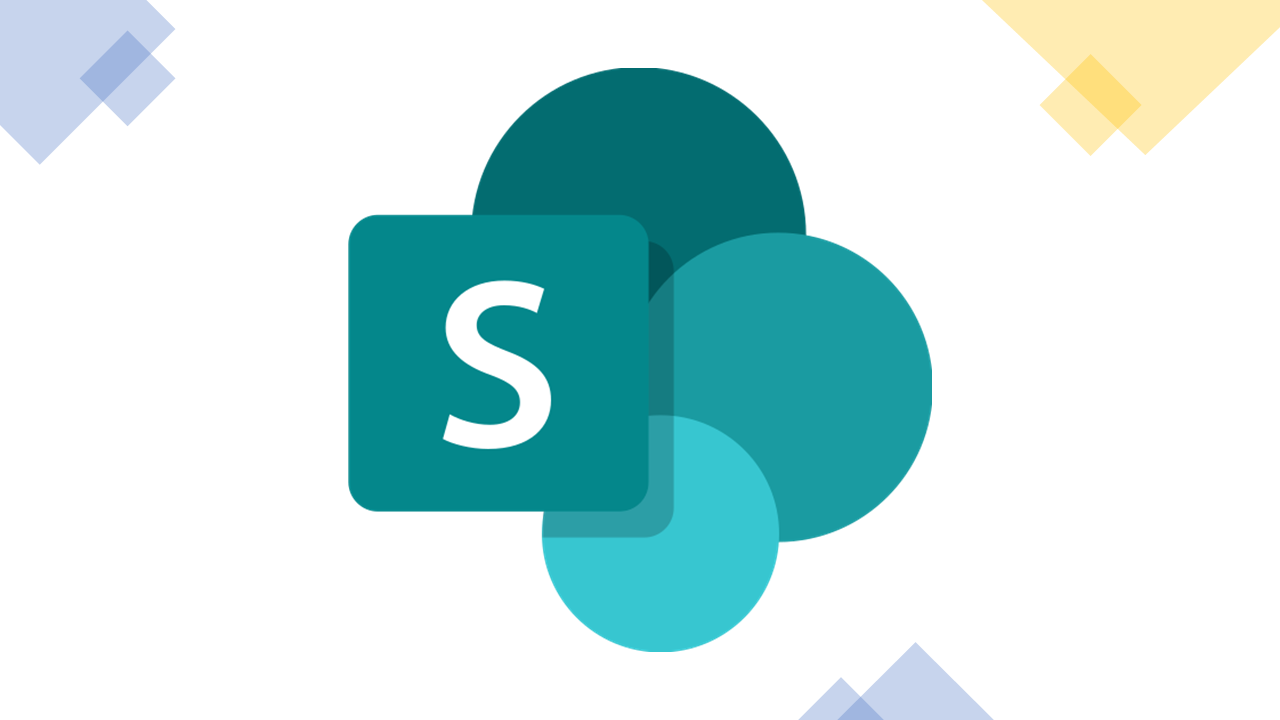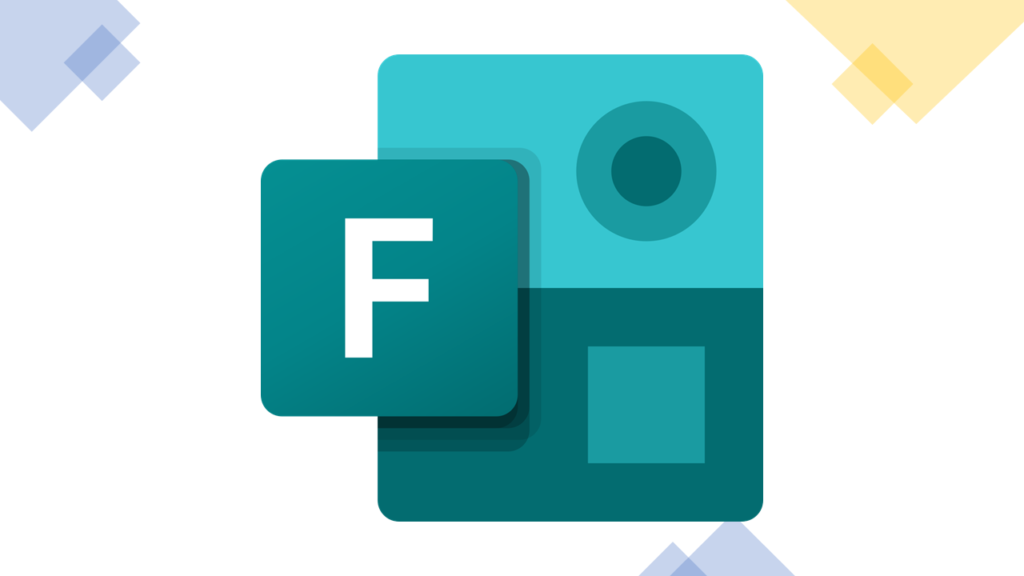
Formsとは?
Microsoft365のアンケート作成ツールです。
アンケートの作成・集計・分析に優れており、集計後はMicrosoft365内でデータ再利用も可能です。
アンケートの種類
Formsで集計できるアンケートは2種類あります。
| フォーム(アンケート) | クイズ | |
| 一般的なアンケートを集計する際に利用します。 | 各解答欄に点数の配点をつけることで回答者にクイズを出題することができます。 | |
| 集計 | ○ | ○ |
| 採点 | × | ○ |
| 共有 | ○ | ○ |
デモサイト
フォーム(アンケート)
回答
https://forms.office.com/Pages/ResponsePage.aspx?id=s1OWTD-CeEuGEiMXd-FknbWx27tu3mNJiAKgun4CZF5UMFU4MU05TFpVTjQ1TUZMT0VKM0xaTzAxUC4u
集計
https://forms.office.com/Pages/AnalysisPage.aspx?id=s1OWTD-CeEuGEiMXd-FknbWx27tu3mNJiAKgun4CZF5UMFU4MU05TFpVTjQ1TUZMT0VKM0xaTzAxUC4u&AnalyzerToken=5UeHZ56J0ilJeaBcyRMI2ghC9wfdduKH
クイズ
回答
https://forms.office.com/Pages/ResponsePage.aspx?id=s1OWTD-CeEuGEiMXd-FknbWx27tu3mNJiAKgun4CZF5UQTZJWUs1UU5BNjlKN1cxM0RGMVk2SEdTMS4u
集計
https://forms.office.com/Pages/AnalysisPage.aspx?id=s1OWTD-CeEuGEiMXd-FknbWx27tu3mNJiAKgun4CZF5UQTZJWUs1UU5BNjlKN1cxM0RGMVk2SEdTMS4u&AnalyzerToken=0cyaj2CTNpnfMXGblotoosxpKBFQejpM
基本的な構成
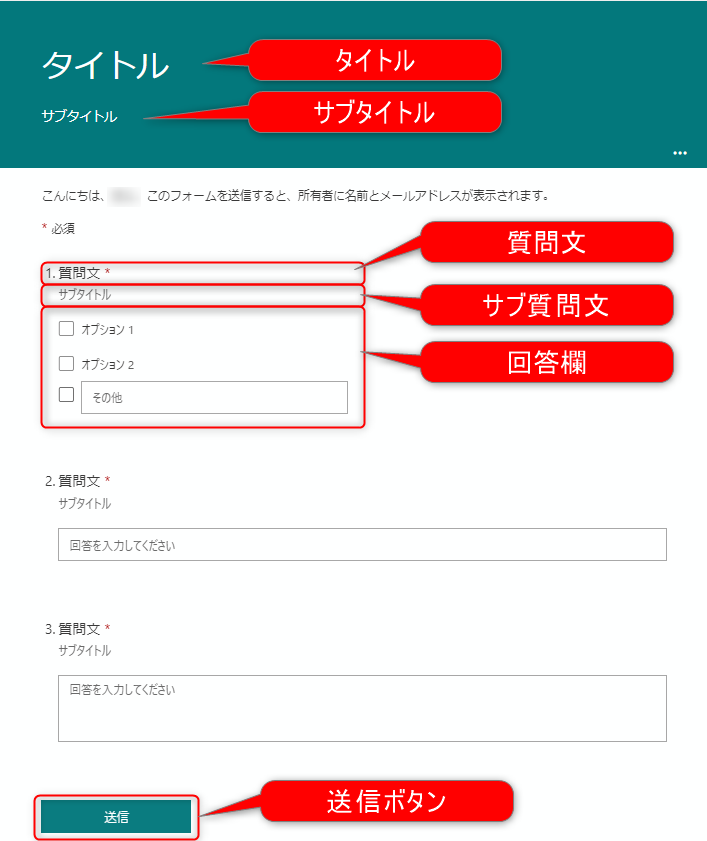
| タイトル | フォーム(アンケート)のタイトルを入力します。 |
| サブタイトル | タイトルの補足事項などを入力します。 |
| 質問文 | 質問文を入力します。 |
| サブ質問文 | 選択方法や入力方法などの補足事項を入力します。 |
| 回答欄 | 実際に回答してもらう項目です。 |
| 送信ボタン | 回答内容を送信するボタンです。 |
作成方法
フォーム(アンケート)
①Formsにアクセス
https://www.office.com/launch/forms?auth=2
②「新しいフォーム」をクリック
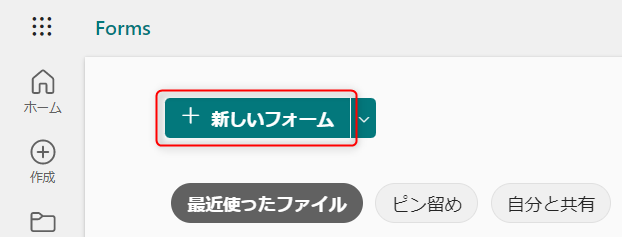
③回答欄を作成
各種パーツについてはこちらでご紹介しております。
④「プレビュー」をクリック

⑤「共有」をクリック
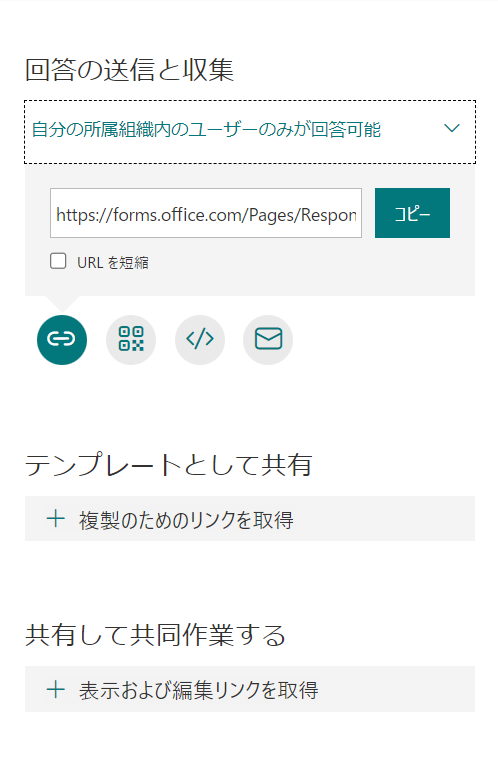
アンケートを配布する方法は、「URL」「QRコード」「HTML」「メール」の4種類です。
また、共有方法も3種類あります。
詳しくはこちらをご覧ください。
クイズ
①Formsにアクセス
https://www.office.com/launch/forms?auth=2
②「>」をクリックし、「新しいクイズ」をクリック
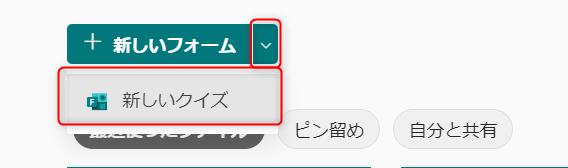
③回答欄を作成
各種パーツについてはこちらでご紹介しております。
クイズの場合は正解・点数を設定が必要です。
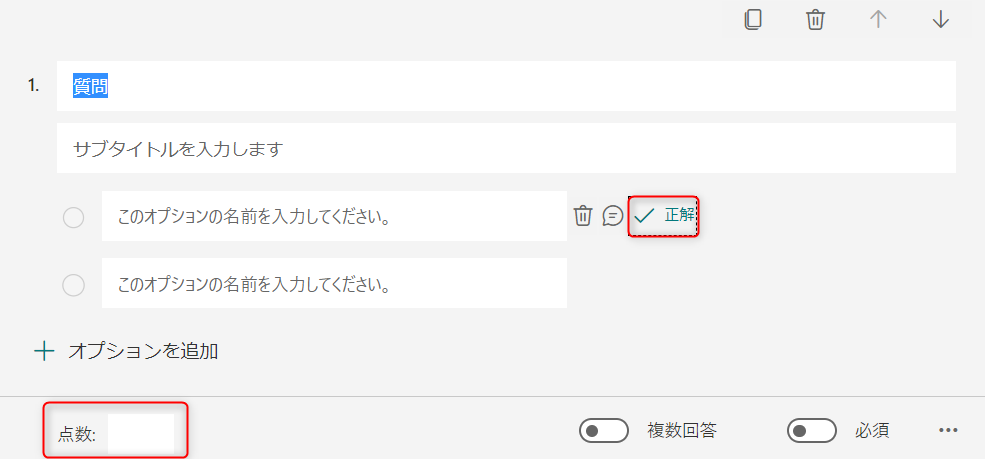
④「プレビュー」をクリック

⑤「共有」をクリック
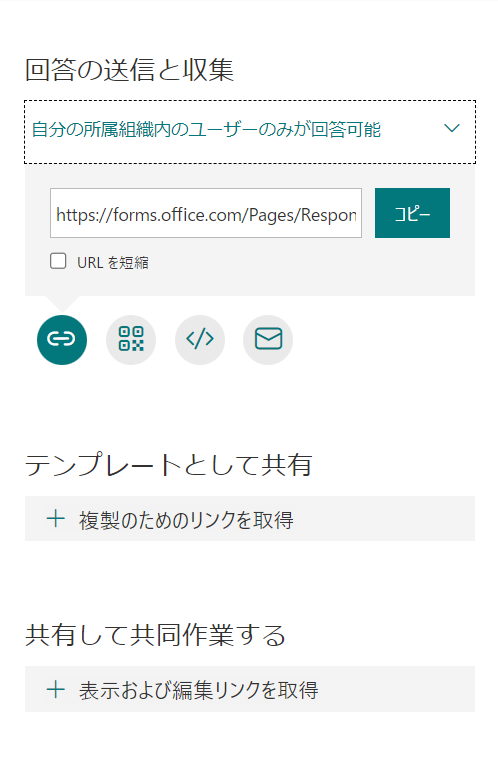
アンケートを配布する方法は、「URL」「QRコード」「HTML」「メール」の4種類です。
また、共有方法も3種類あります。
詳しくはこちらをご覧ください。
保存方法
Formsは自動保存です。
アンケート内容の変更や終了時に自動的に保存がされます。